- 1. 概要
- 2. インストール
- 3. シャットダウンユーザの設定
- 4. /etc/rc.conf 編集
- 5. ユーザ用初期化ファイルの作成
- 6. ログインマネージャ起動
1. 概要
下記のデスクトップ環境を構築する手順を記述します。
| システム | FreeBSD 11.3 RELEASE(VirtualBox 6.0.10 上の amd64) |
| ログインマネージャ | Slim |
| 日本語入力 | fcitx-mozc |
VirtualBox の Guest Additions は「FreeBSD - デスクトップ環境構築 - 共通事項」の手順であらかじめインストールしておきます。
LightDM を使用したいのですが、以前として動かない(2019年7月18日)。
2. インストール
pkg install xorg
pkg install japanese/font-std
pkg install ja-fcitx-mozc zh-fcitx-configtool
pkg install slim slim-themes
pkg install mate
3. シャットダウンユーザの設定
一般ユーザからもシャットダウンできるようにします。
逆に、一般ユーザからシャットダウンさせないようにするにはこの手順を行わないでください。
下記のファイルを作成して
/usr/local/etc/polkit-1/localauthority/50-local.d/org.freedesktop.consolekit.pkla
以下のように記述します。
[Local restart]
Idendity=unix-group:power
Action=org.freedesktop.consolekit.system.restart
ResultAny=yes
ResultInactive=yes
ResultActive=yes
[Local shutdown]
Idendity=unix-group:power
Action=org.freedesktop.consolekit.system.stop
ResultAny=yes
ResultInactive=yes
ResultActive=yes
[Local restart - multiple]
Idendity=unix-group:power
Action=org.freedesktop.consolekit.system.restart-multiple-users
ResultAny=yes
ResultInactive=yes
ResultActive=yes
[Local shutdown - multiple]
Idendity=unix-group:power
Action=org.freedesktop.consolekit.system.stop-multiple-users
ResultAny=yes
ResultInactive=yes
ResultActive=yes
[Suspend Hibernate]
Idendity=unix-group:power
Action=org.freedesktop.upower.*
ResultAny=yes
ResultInactive=yes
ResultActive=yes
電源操作用のグループを作成します。
pw groupadd power
/etc/group
の power に wheel,operator,power を追加します。
power:*:1002:wheel,operator,power
group 番号は、タイミングによって異なります。
「wheel,operator,power」を行末に追加しています。
4. /etc/rc.conf 編集
前項までインストール・設定したものを有効にします。
/etc/rc.conf
に以下の行を加えます。
polkitd_enable="YES"
dbus_enable="YES"
slim_enable="YES"
5. ユーザ用初期化ファイルの作成
~/.xinitrc
というファイルを作成し、以下のように記述します。
#!/bin/sh
# set locale
export LC_ALL=ja_JP.UTF-8
export LANGUAGE=ja_JP.UTF-8
export LANG=ja_JP.UTF-8
#
export GTK_IM_MODULE=fcitx
export QT_IM_MODULE=xim
export XMODIFIERS=@im=fcitx
/usr/local/bin/mozc start
fcitx -r -d
#
setxkbmap -layout jp
#
exec $1
新規ユーザのために作成したものを /usr/share/skel にコピーしておきます。
cp /home/ユーザ名/.xinitrc /usr/share/skel/dot.xinitrc
6. ログインマネージャ起動
上記までの設定が終わったら、デーモン群を起動します。
service dbus start
service slim start
うまく設定できていれば、ログイン画面が表示されます。
ユーザ名・パスワードを入力してログインします。
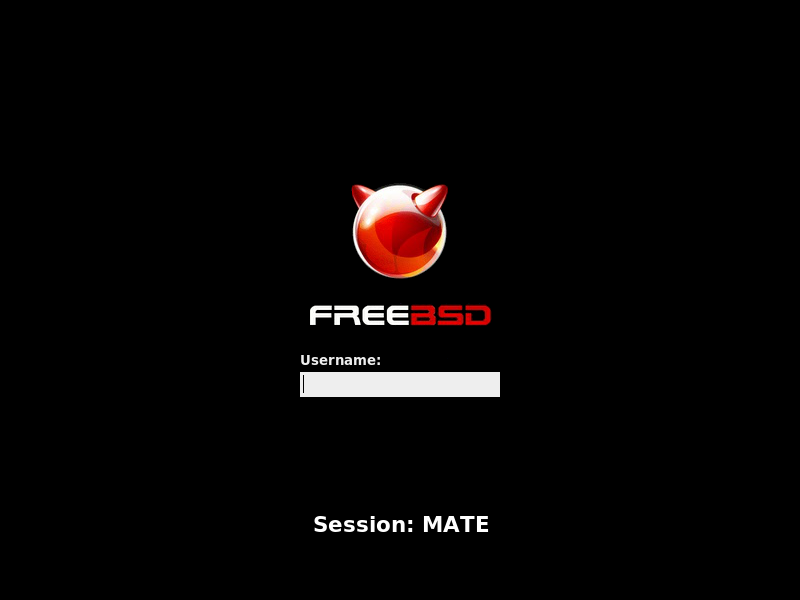
デフォルトのデスクトップはこんな感じになっています。

2019年7月18日時点の MATE のバージョンは、下記の通りでした。
> pkg info mate
mate-1.22.1
Name : mate
Version : 1.22.1
Installed on : Thu Jul 18 11:18:46 2019 JST
Origin : x11/mate
Architecture : FreeBSD:11:*
Prefix : /usr/local
Categories : x11 mate
Licenses :
Maintainer : gnome@FreeBSD.org
WWW : http://www.FreeBSD.org/gnome/
Comment : "meta-port" for the MATE integrated X11 desktop
Annotations :
repo_type : binary
repository : FreeBSD
Flat size : 0.00B
Description :
MATE is a fork of GNOME 2.
It provides an intuitive and attractive desktop to users using
traditional metaphors.
--
Where does the name come from?
The name "MATE" comes from yerba mate, a species of holly native
to subtropical South America. Its leaves contain caffeine and are
used to make infusions and a beverage called mate.
--
This metaport installs MATE base (lite, a lean desktop) plus
extras applications such as text editor, archiver manager and
etc. If you do not want to have the bloats, please install
x11/mate-base.
WWW: http://www.FreeBSD.org/gnome/
|











